Afin d’ajouter un nouveau processus de réclamation (RECV), vous devez sélectionner le bouton [Ajouter] à partir de la liste des réclamations.
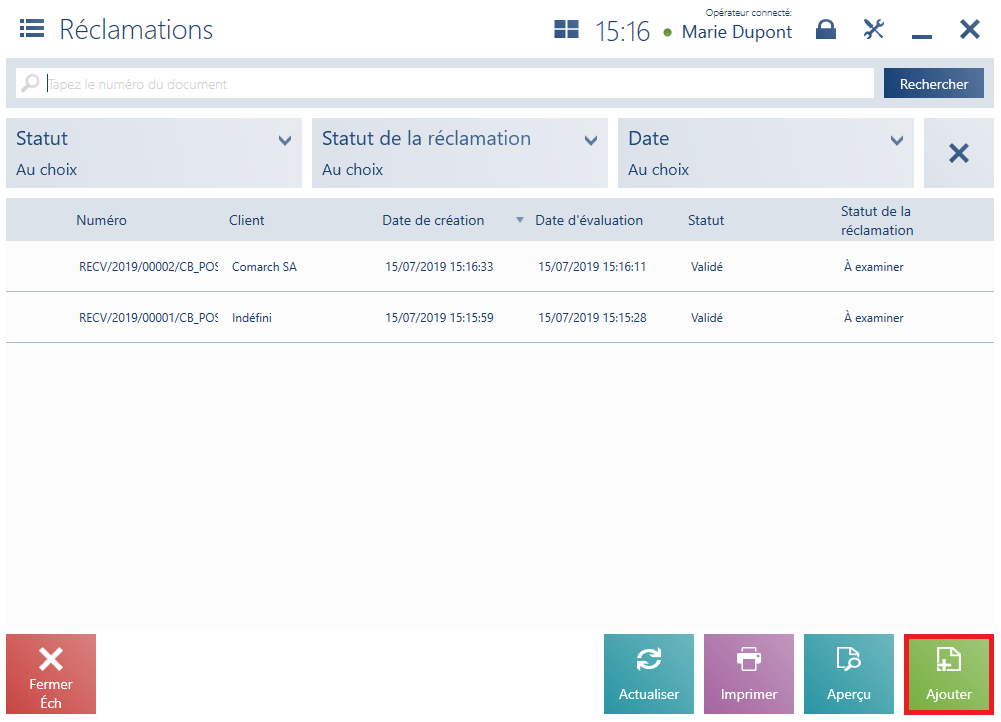
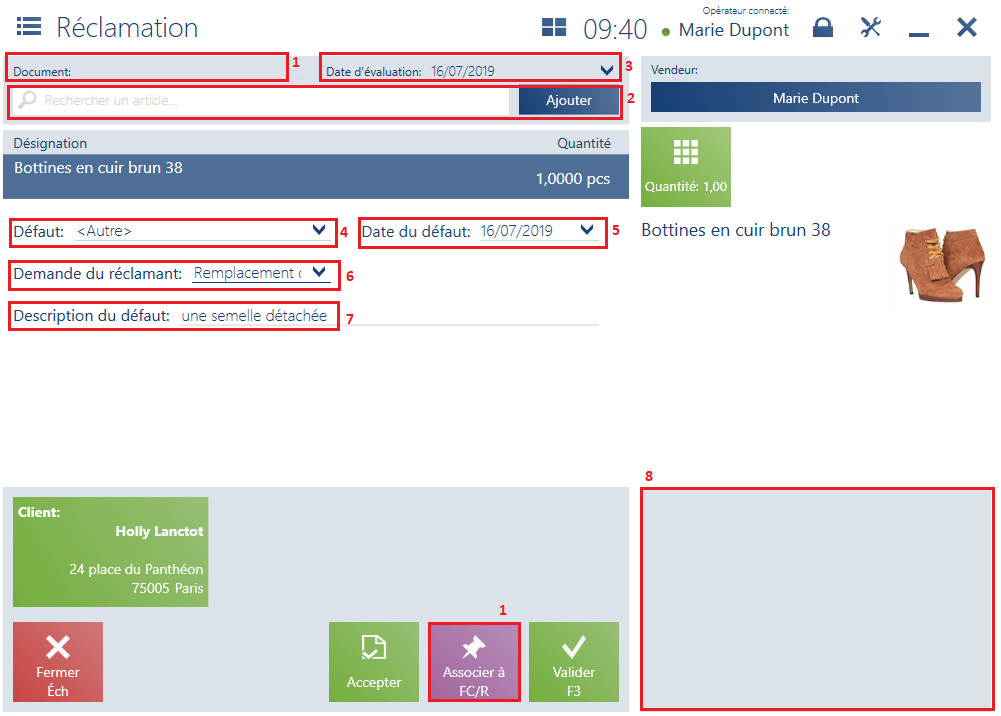
Le formulaire d’un nouveau document REVC regroupe les champs suivants (les points correspondent aux endroits indiqués sur la capture d’écran) :
1. Document – information concernant le document auquel la réclamation donnée peut être associée. Cette association peut être créée à l’aide du bouton [Associer à FC/R] et si vous sélectionner le document concerné de la liste des ventes. Si le document du reçu/de la facture a été émis uniquement pour un seul élément, alors cet élément sera automatiquement ajouté à la réclamation. Le cas contraire, il faut définir lequel des éléments devrait être pris en chargé lors du traitement de la réclamation.
2. Rechercher un article – permet d’ajouter manuellement l’article réclamé si l’association du document REVC et d’un document commercial n’a pas été créée. Cette situation peut avoir lieu lors que le document a été émis sur un autre point de vente POS ou s’il n’existe pas dans le système ERP.
Le document REVC peut concerner :
- uniquement un seul article
- un seul élément faisaient partie d’un assortiment avec le paramètre Éléments chargés sur document coché
- un article inactif
3. Date d’évaluation – date d’évaluation de la réclamation. Au niveau du système ERP, vous pouvez spécifier le nombre de jours par défaut pour l’évaluation de la réclamation donnée.
4. Défaut – les valeurs du champ sont définies dans le système ERP
5. Date du défaut
6. Demande du réclamant – les valeurs du champ sont définies dans le système ERP. Champ obligatoire.
7. Description du défaut – permet d’ajouter une description supplémentaire du défaut
8. Attributs – les attributs assignés à ce type de document
Dans la fenêtre de la nouvelle réclamation, il y a les boutons suivants :
• [Accepter] – permet d’accepter la réclamation directement après l’avoir reçue. Cette fonctionnalité est disponible pour les opérateurs qui possèdent le droit à la modification du document de la réclamation de vente (RECV), définis dans le système ERP. Après avoir sélectionné cette option, la réclamation reçoit le statut de la réclamation Acceptée (statut Validé)
• [Valider] – valide le document pour pouvoir traiter la réclamation. Après avoir sélectionné cette option, la réclamation possède le statut de la réclamation À examiner (statut Validé). La gestion ultérieure du processus de réclamation peut se dérouler dans la Centrale du système ERP.
Au cours de la procédure, vous pouvez établir un correctif du document commercial qui est soumis au processus de réclamation et ensuite terminer tout le processus de réclamation en appuyant sur le bouton [Fermer la réclamation]. La sélection de cette option entraîne le changement du statut du document de réclamation en Fermé.
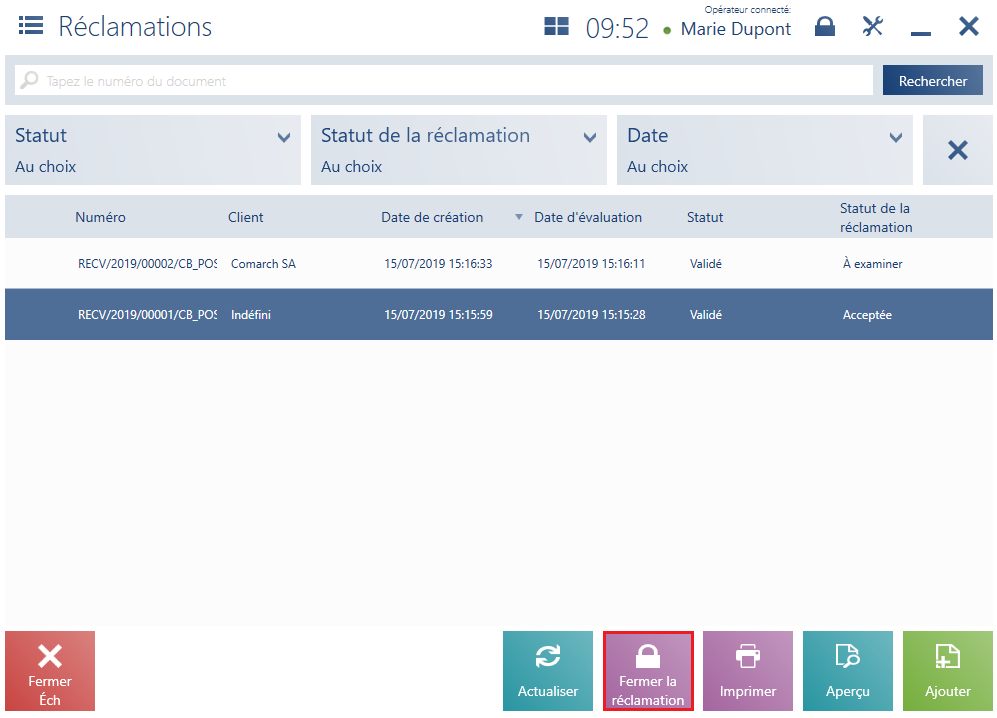
Dans une boutique de vêtements, un Client signale un défaut d’un produit acheté. L’opérateur vérifie le produit soumis à la réclamation et conformément aux procédures, il ajoute un nouveau document REVC. Pour cela, via le menu principal, il sélectionne la mosaïque [Réclamation] et ensuite le bouton [Ajouter]. Premièrement, il appuie sur le bouton [Associer à FC/R] dans le formulaire de la nouvelle réclamation et ensuite il recherche le reçu fourni (preuve d’achat) sur la liste des ventes. En conséquence, l’article provenant du reçu est automatiquement ajouté au formulaire. L’opérateur sélectionne un type de défaut et il ajoute une information supplémentaire. Selon les souhaits du client, l’opérateur sélection la demande du réclamant : Élimination des défauts et il saisit la date de réalisation dans deux semaines. Enfin, l’utilisateur sélectionne le bouton [Valider] et imprime une copie du document à partir de la liste de documents RLS pour la donner au client. La demande sera traitée lors de deux semaines qui suivent. Si la demande est acceptée, les produits seront réparés trois semaines.
